一般我们删除文件的时候,删除的文件都是会转存到回收站里面的,想要彻底删除还需要到回收站进行删除,不少用户感觉太麻烦了,毕竟我们还要再去清除一遍。那么问题来了,我们有什么方法可以直接彻底删除文件呢?接下来就为大家分享两种可以直接彻底删除文件的操作方法。
方法一、
1、首先我们在键盘上使用“Win+R”组合键调出运行,在运行中输入“gpedit.msc”,再点击确定,打开本地组策略编辑器。

2、在本地组策略编辑器窗口左侧栏中依次展开“用户配置”-“管理模板”-“Windows组件”-“文件资源管理器”中,鼠标单击“文件资源管理器”选中它,在右侧栏中找到“不要将删除的文件移到回收站”,并双击打开,如下图所示:
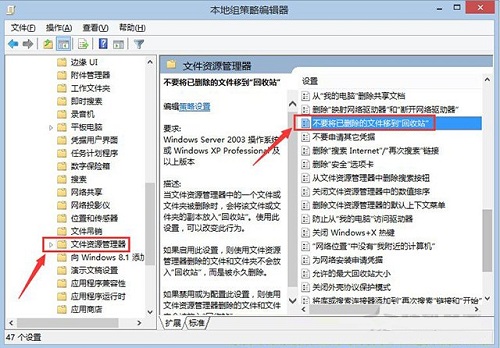
3、在“不要将删除的文件移到回收站”的界面中,如果想要删除文件后进入回收站,就选择“已禁用”,如果想要彻底删除文件而不进入回收站,那么就选择“已启用”,设置完毕之后将电脑重新启动即可。
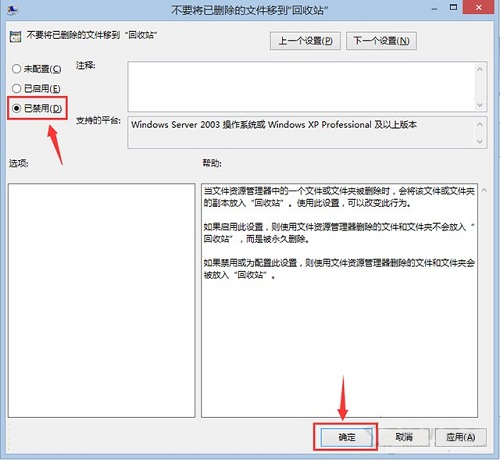
方法二、
1、首先我们在键盘上使用“Win+R”组合键调出运行,在运行中输入“regedit”,再点击确定,打开注册表编辑器,如下图所示:
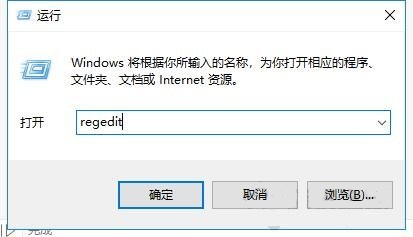
2、在注册表编辑器界面中,我们依次展开“HKEY_CURRENT_USERSoftwareMicrosoftWindowsCurrentVersionPoliciesExplorer”,单击选中“Explorer”,在窗口右边找到“NoRecycleFiles”,如下图所示:
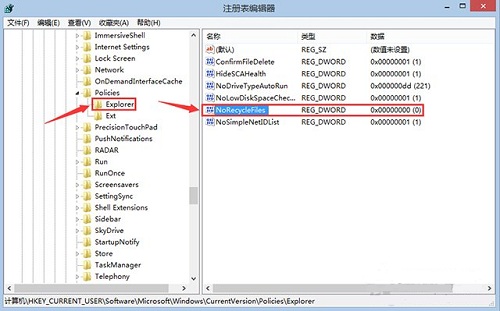
3、双击打开“NoRecycleFiles”,如果想要删除文件后进入回收站,那么数值数据设置为0,如果想要彻底删除文件而不进入回收站,那么直接将数值数据设置为1,最后重新启动电脑即可。
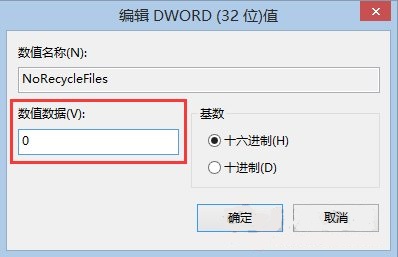
大家要是设置后,删除时就要小心了,因为一旦删除,文件就不会到回收站,而是永久性删除,误删想要找回的话,就非常难了。
相关文章推荐:
AMD锐龙5000系列处理器性能怎么样 参数配置介绍
三星Galaxy Watch Active 2新功能揭秘 支持支持语音助手
OPPO智能电视S1性能怎么样 配置参数介绍
Win10升级助手无法运行怎么处理 有什么方法搞定
